
Возможно, вы заметили, что ваш ПК с Windows 10 сегодня выходит из строя, особенно когда вы пытаетесь выполнить поиск. Если несчастье действительно любит компанию, утешайтесь, зная, что вы не единственный.
Появилось несколько отчетов о том, что в Windows 10 при попытке поиска по чему-либо с помощью меню «Пуск» ничего не было. Похоже, что это не влияет на всех, но в Reddit, а также в социальных сетях и из разных источников в Интернете растет число разочарованных пользователей .
Это не то, что вы могли бы сделать с вашим компьютером. Эта проблема целиком и полностью связана с Microsoft, и первые исследования этого вопроса показывают, что она связана с интеграцией поиска Bing с поиском Windows.
«В источнике JavaScript есть много свидетельств того, что он был создан командой Bing. Если бы я догадался, я бы сказал, что здесь произошло то, что опыт поиска на рабочем столе был перенесен из команды Windows в Веб-команда Bing, и у них просто нет навыков для создания настольных программ с эффективным C ++. И, похоже, существует механизм обновления кода JavaScript с удаленного сервера без фактического обновления самого приложения Search, «Уоррен Румак, который работает в Autodesk, заявил на AskWoody.
«Возможно, это также объясняет, почему ошибки в новой строке поиска Windows Explorer не были признаны командой Windows… вполне может быть, что команда Windows больше даже не владеет этим кодом», — добавил Румак.
В некоторых случаях это также влияет на поиск в проводнике, как отметил Лоуренс Абрамс из Bleeping Computer . Однако он может быть разным — Брэд Чакос из PCWorld говорит, что поиск не работает в меню «Пуск» на ПК с Windows 10, но не в «Проводнике».
Если это затронуто вами и вы можете справиться с этим, лучше всего подождать, пока Microsoft выпустит неизбежное исправление. Тем не менее, если вам абсолютно необходимо использовать поиск и вам удобно работать в реестре, отключение поиска Bing должно решить эту проблему. Просто будьте предупреждены, что вы можете взломать вещи, изменив Реестр, поэтому действуйте осторожно.
Самый простой способ сделать это, загрузив файл реестра с Bleeping Computer, дважды щелкнув по нему и следуя подсказкам. Если вы предпочитаете редактировать реестр вручную, выполните следующие действия:
- Нажмите клавишу Windows + R, чтобы открыть Run, затем введите Regedit и нажмите OK.
- Перейдите к HKEY_CURRENT_USER \ Software \ Microsoft \ Windows \ CurrentVersion \ Search.
- Щелкните правой кнопкой мыши на Search , выберите New> DWORD (32-bit) Value .
- Когда будет предложено ввести имя, введите BingSearchEnabled и нажмите Enter.
- Значение по умолчанию для BingSearchEnabled должно быть 0. Если это не так, дважды щелкните и измените его на 0.
- Чуть ниже BingSearchEnabled вы должны увидеть CortanaConsent (если нет, создайте его таким же образом). Дважды щелкните CortanaConsent и измените значение на 0.
Выполнение вышеупомянутых шагов должно восстановить функциональность поиска в Windows 10. Если он не перезагружает ваш компьютер.
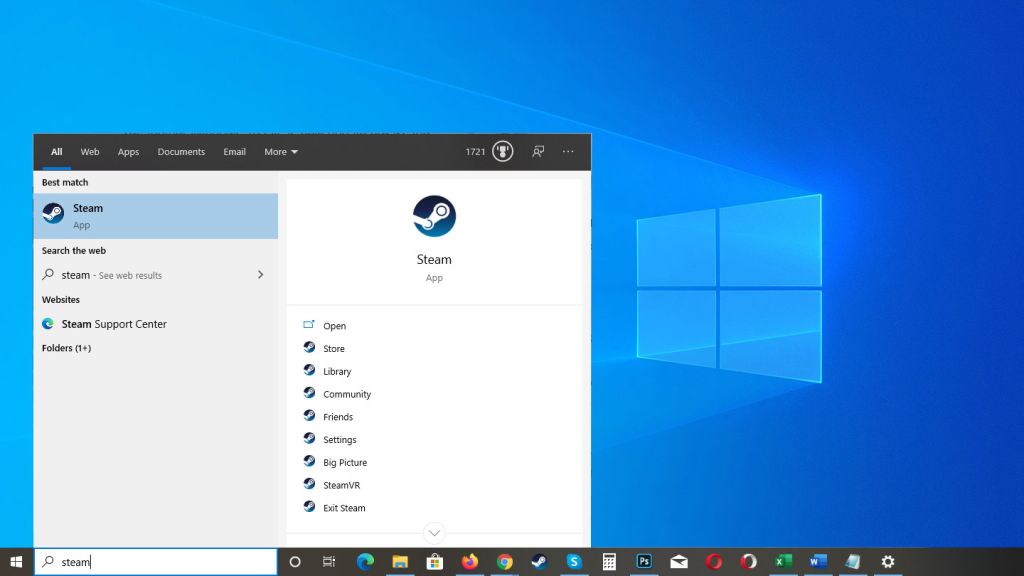
Comments are closed, but trackbacks and pingbacks are open.